本文主要是介绍react 【七】各种hooks的使用/SPA的缺点,希望对大家解决编程问题提供一定的参考价值,需要的开发者们随着小编来一起学习吧!
文章目录
- 1、Hook
- 1.1 为什么会出现hook
- 1.2 useState
- 1.3 useEffect
- 1.4 useContext
- 1.5 useReducer
- 1.6 useCallback
- 1.7 useMemo
- 1.8 useRef
- 1.8.1 ref绑定dom
- 1.8.2 ref解决闭包缺陷
- 1.9 useImperativeHandle
- 1.10 useLayoutEffect
- 1.11 自定义Hook
- 1.11.1 什么是自定义Hook
- 1.11.2 Context的共享
- 1.11.3 获取鼠标滚动位置
- 1.11.4 storage
- 1.12 redux中的hook
- 1.13 讲讲SPA和 Hydration
- 1.14 useId
- 1.15 useTransition
- 1.16 useDeferredValue
1、Hook
1.1 为什么会出现hook
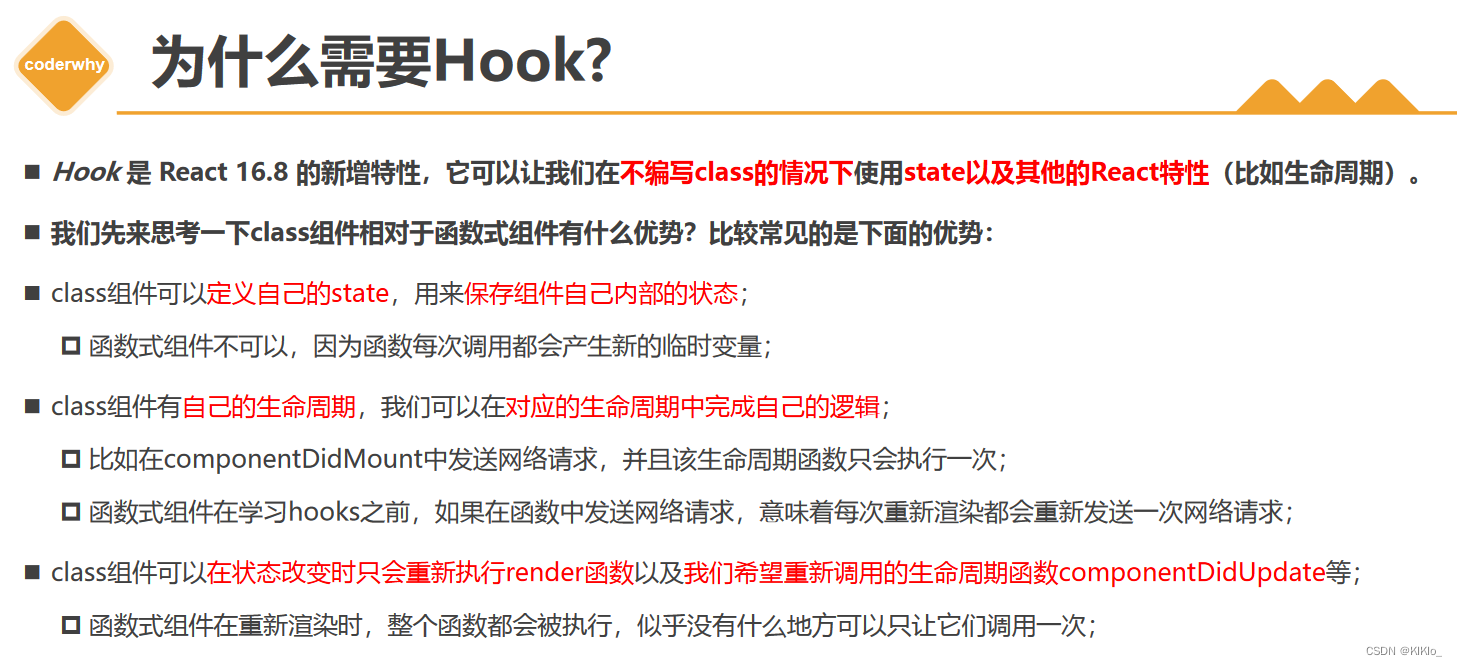
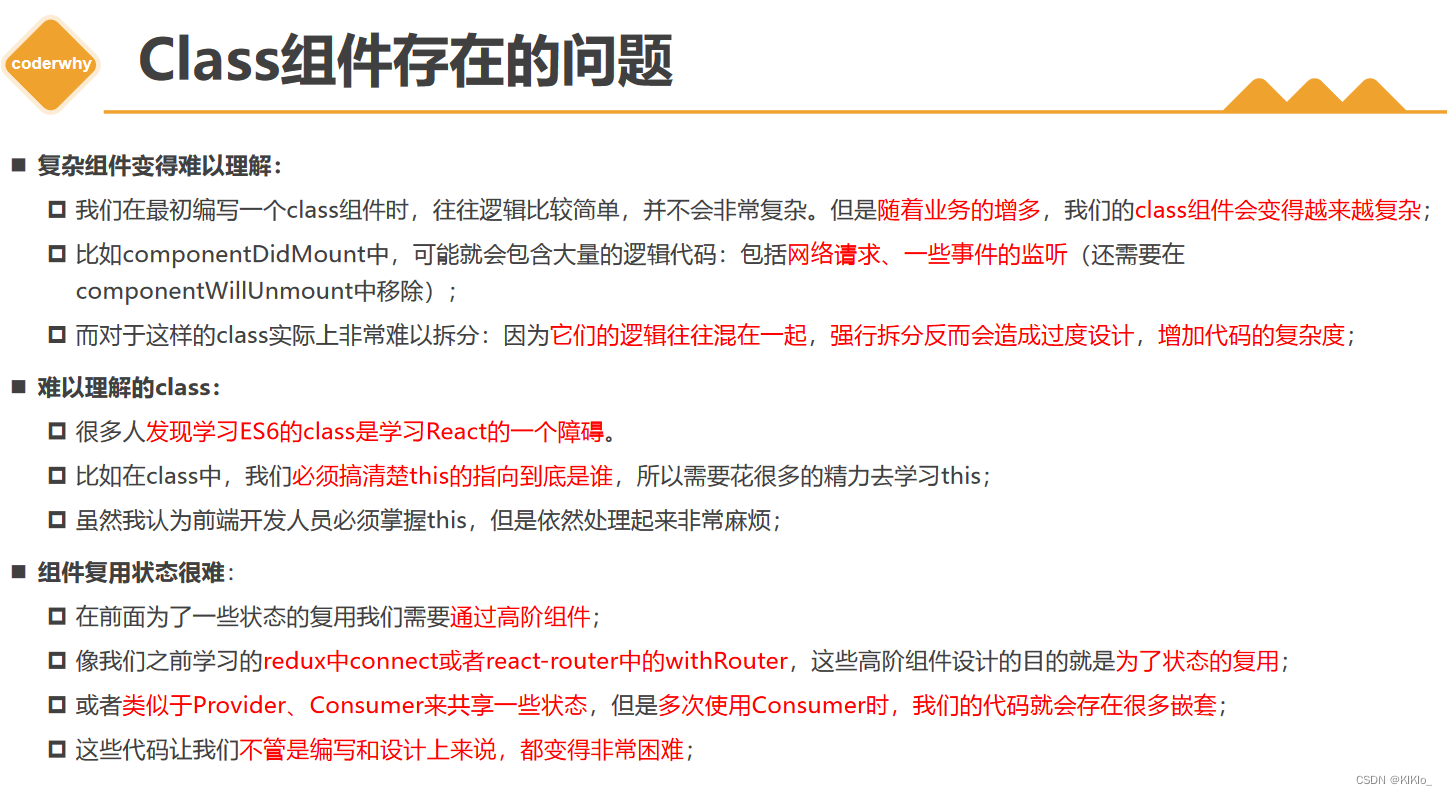
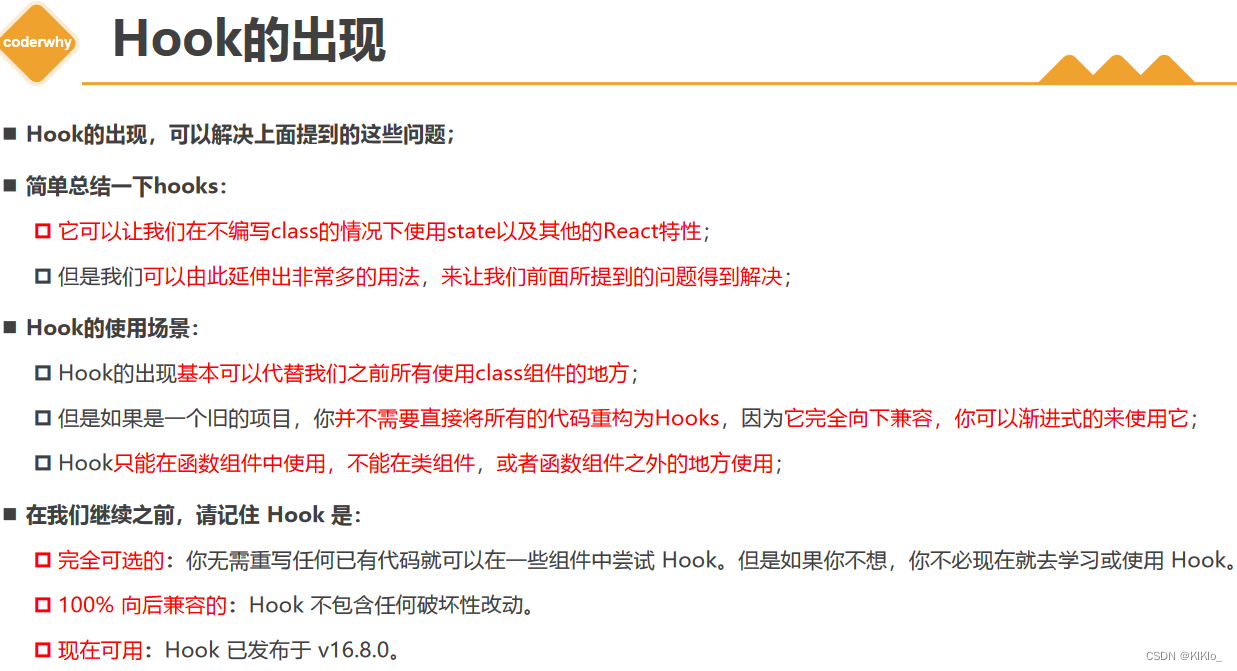
1.2 useState
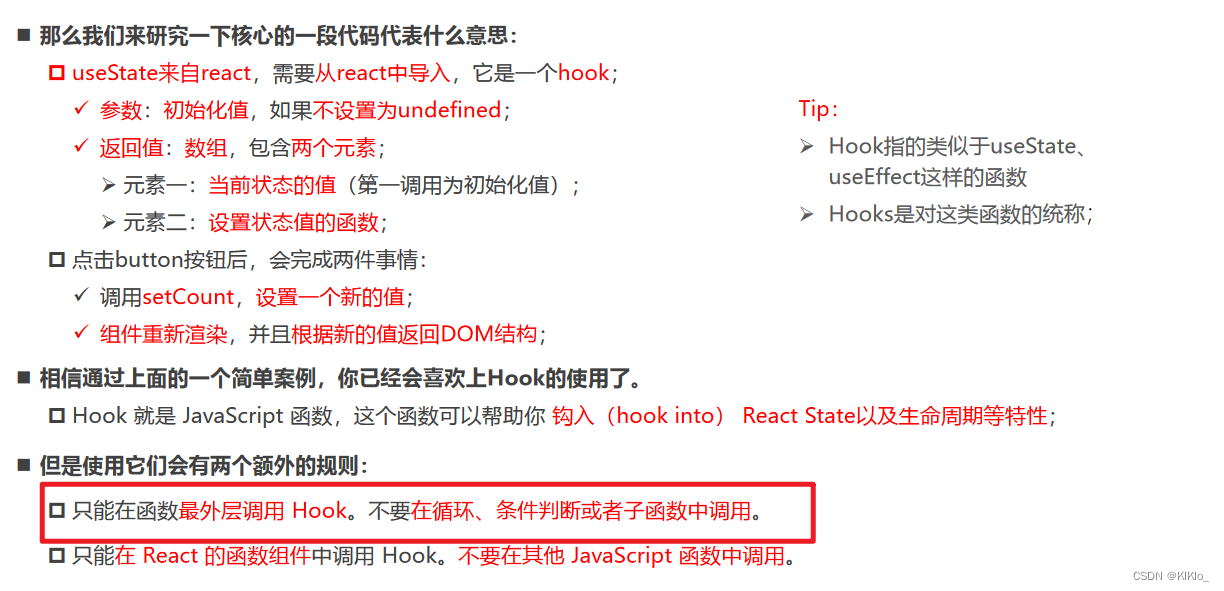
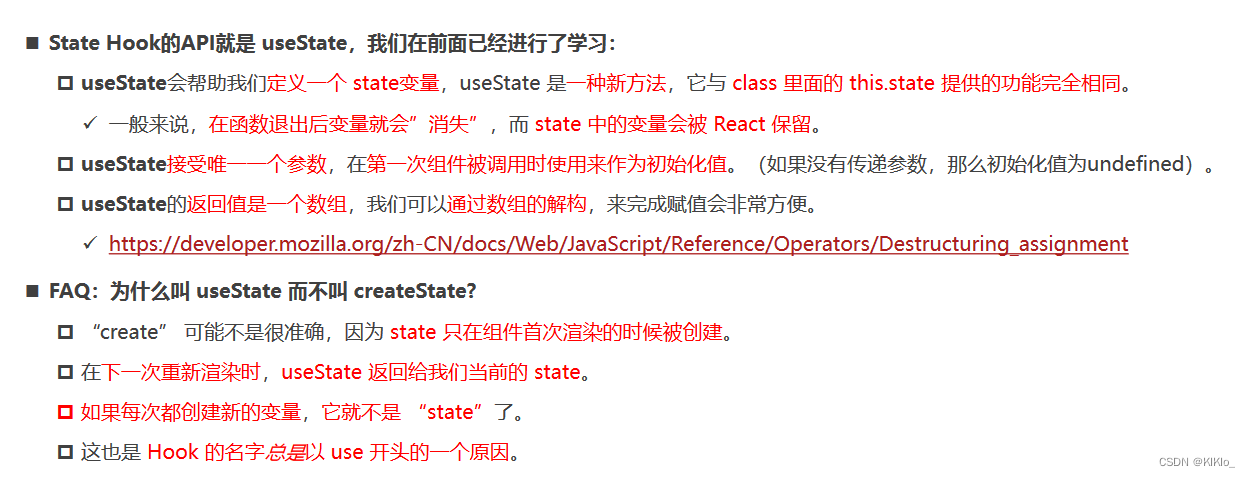
import React, { memo, useState } from "react";const App = memo(() => {const [message, setMessage] = useState("Hello World");const [count, setCount] = useState(100);const [banners, setBanners] = useState([]);function changeMessage() {setMessage("你好啊, 李银河!");}return (<div><h2>App: {message}</h2><button onClick={changeMessage}>修改文本</button></div>);
});export default App;1.3 useEffect
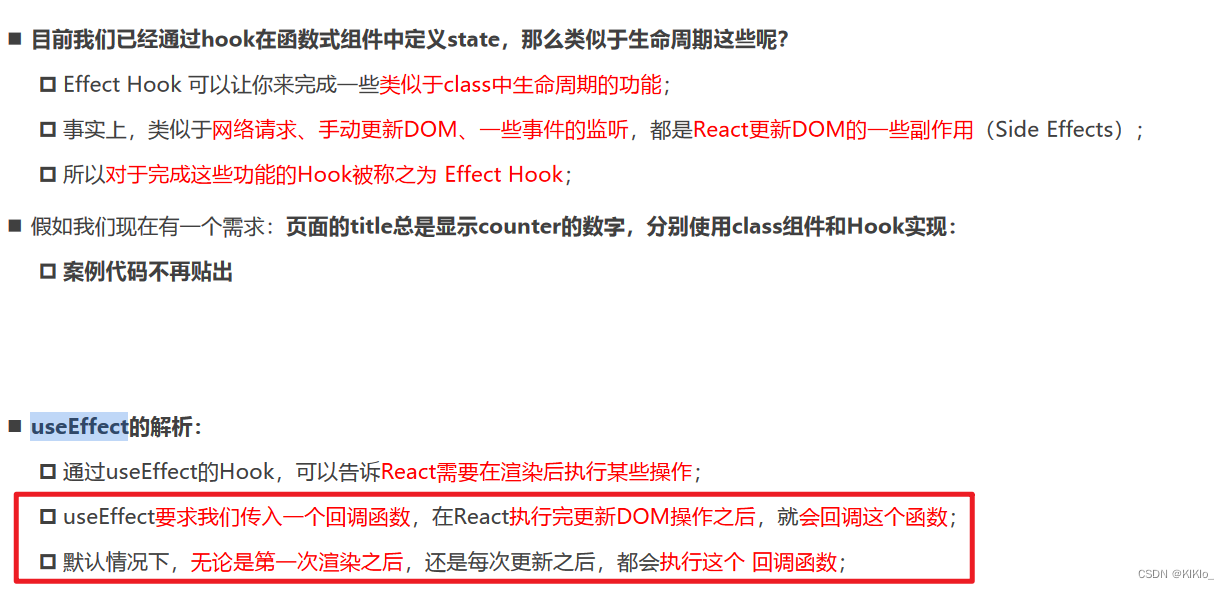
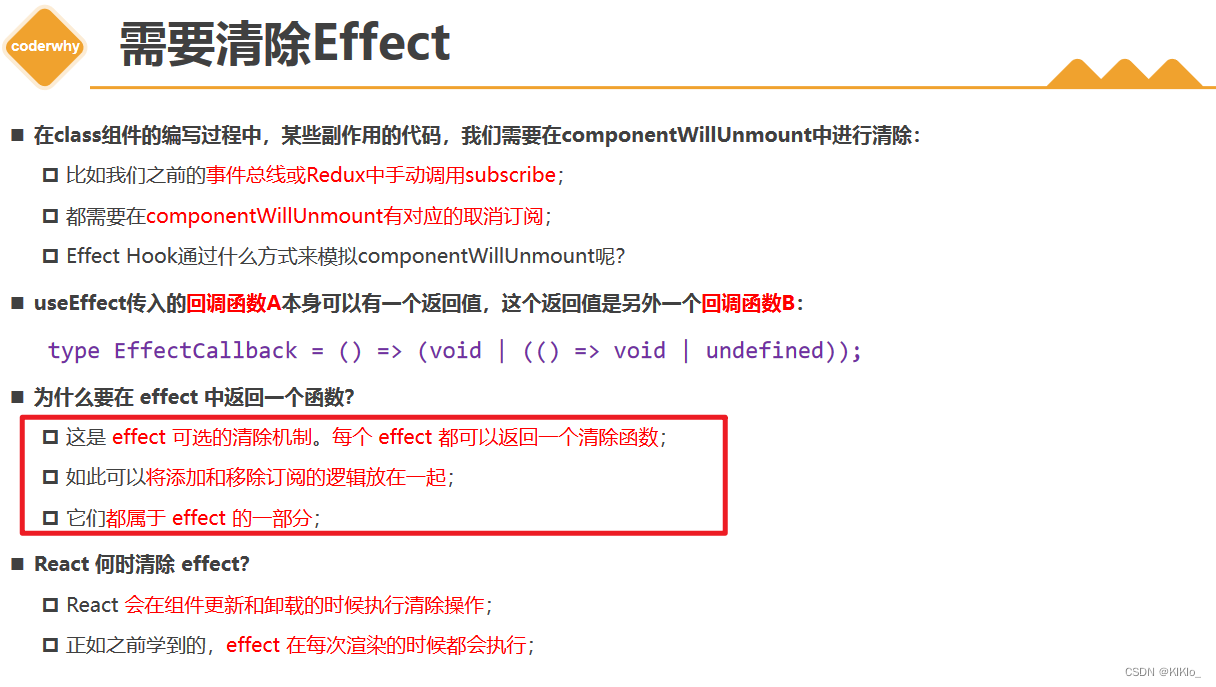
import React, { memo, useEffect } from 'react'
import { useState } from 'react'const App = memo(() => {const [count, setCount] = useState(0)// 负责告知react, 在执行完当前组件渲染之后要执行的副作用代码useEffect(() => {// 1.监听事件// const unubscribe = store.subscribe(() => {// })// function foo() {// }// eventBus.on("why", foo)console.log("监听redux中数据变化, 监听eventBus中的why事件")// 返回值: 回调函数 => 组件被重新渲染或者组件卸载的时候执行return () => {console.log("取消监听redux中数据变化, 取消监听eventBus中的why事件")}})return (<div><button onClick={e => setCount(count+1)}>+1({count})</button></div>)
})export default App
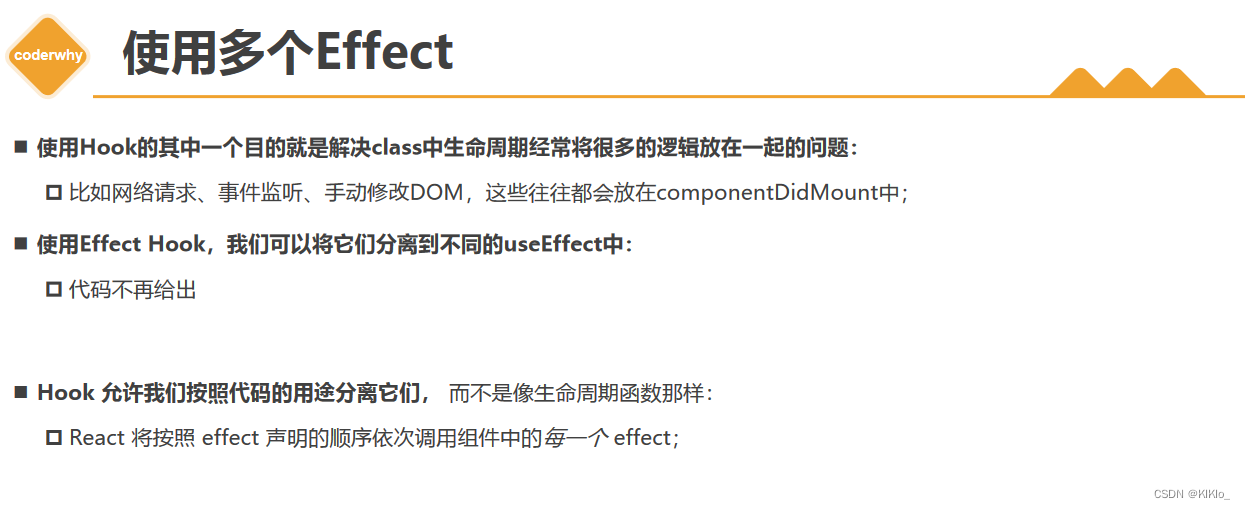
import React, { memo, useEffect } from 'react'
import { useState } from 'react'const App = memo(() => {const [count, setCount] = useState(0)// 负责告知react, 在执行完当前组件渲染之后要执行的副作用代码useEffect(() => {// 1.修改document的title(1行)console.log("修改title")})// 一个函数式组件中, 可以存在多个useEffectuseEffect(() => {// 2.对redux中数据变化监听(10行)console.log("监听redux中的数据")return () => {// 取消redux中数据的监听}})useEffect(() => {// 3.监听eventBus中的why事件(15行)console.log("监听eventBus的why事件")return () => {// 取消eventBus中的why事件监听}})return (<div><button onClick={e => setCount(count+1)}>+1({count})</button></div>)
})export default App
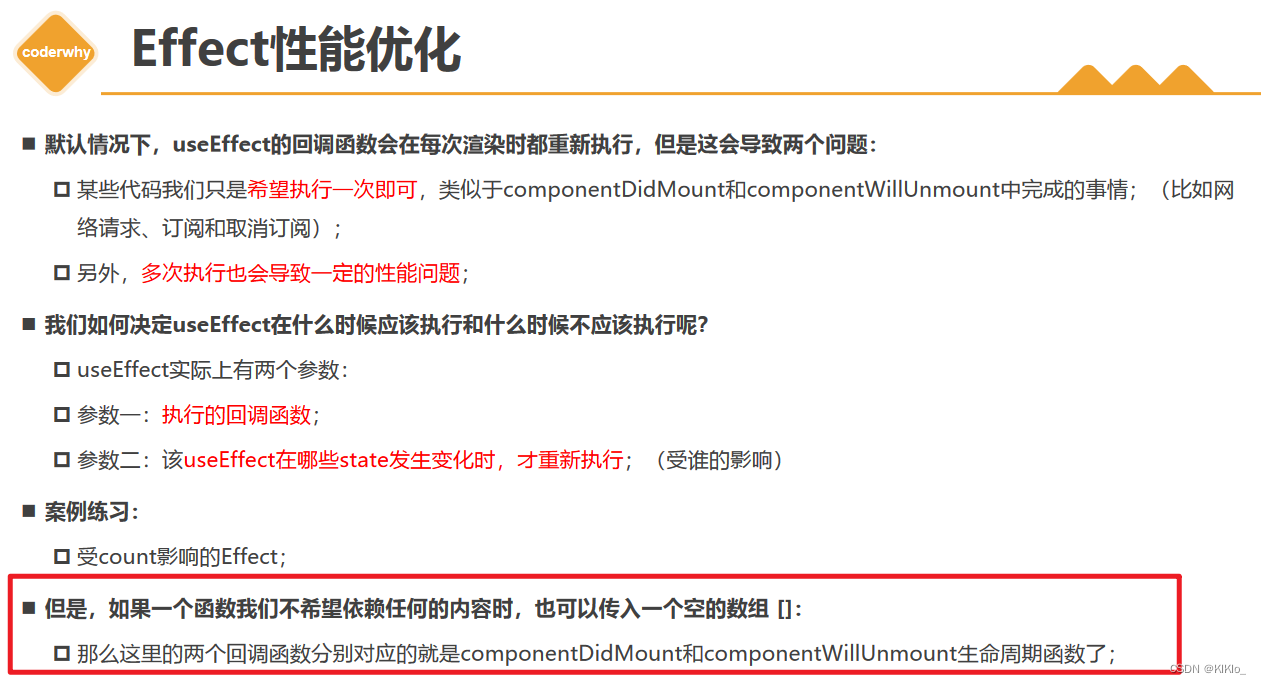
import React, { memo, useEffect } from "react";
import { useState } from "react";const App = memo(() => {const [count, setCount] = useState(0);const [message, setMessage] = useState("Hello World");// 只收到count的影响useEffect(() => {console.log("修改title:", count);}, [count]);// 不受任何影响 类似生命周期的挂载和卸载useEffect(() => {console.log("发送网络请求, 从服务器获取数据");return () => {console.log("会在组件被卸载时, 才会执行一次");};}, []);return (<div><button onClick={(e) => setCount(count + 1)}>+1({count})</button><button onClick={(e) => setMessage("你好啊")}>修改message({message})</button></div>);
});export default App;1.4 useContext
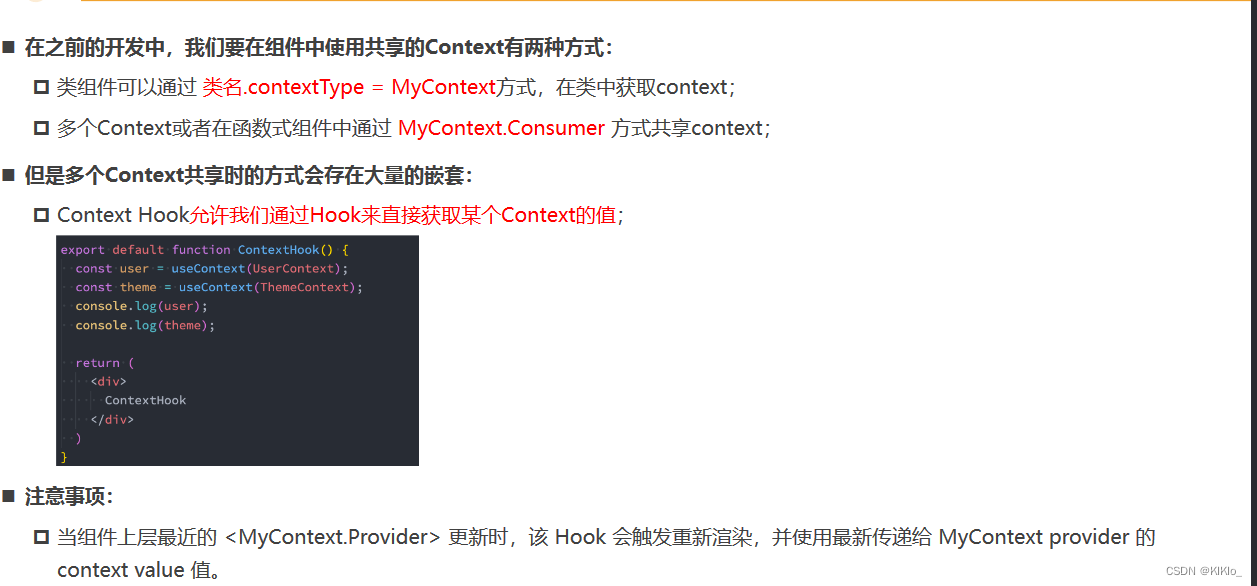
import { createContext } from "react";const UserContext = createContext();
const ThemeContext = createContext();export { UserContext, ThemeContext };import React, { memo, useContext } from 'react'
import { UserContext, ThemeContext } from "./context"const App = memo(() => {// 使用Contextconst user = useContext(UserContext)const theme = useContext(ThemeContext)return (<div><h2>User: {user.name}-{user.level}</h2><h2 style={{color: theme.color, fontSize: theme.size}}>Theme</h2></div>)
})export default App
- 依然需要在index.js使用context
const root = ReactDOM.createRoot(document.getElementById('root'));
root.render(<UserContext.Provider value={{name: "why", level: 99}}><TokenContext.Provider value={'coderwhy'}><App /></TokenContext.Provider></UserContext.Provider>
);
1.5 useReducer
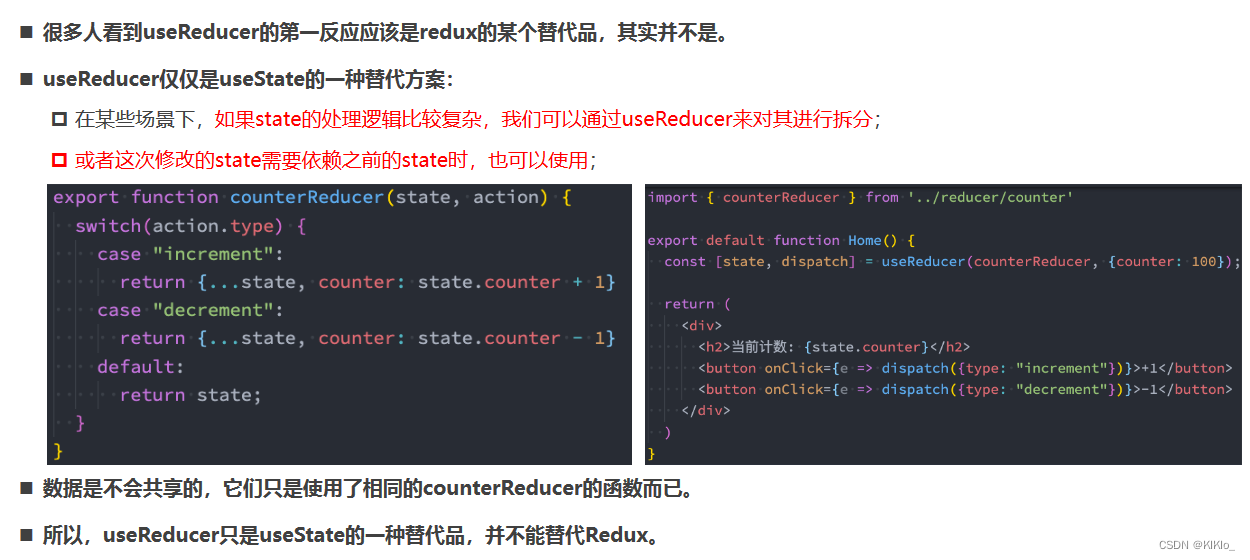
import React, { memo, useReducer } from 'react'
// import { useState } from 'react'function reducer(state, action) {switch(action.type) {case "increment":return { ...state, counter: state.counter + 1 }case "decrement":return { ...state, counter: state.counter - 1 }case "add_number":return { ...state, counter: state.counter + action.num }case "sub_number":return { ...state, counter: state.counter - action.num }default:return state}
}// useReducer+Context => reduxconst App = memo(() => {// const [count, setCount] = useState(0)const [state, dispatch] = useReducer(reducer, { counter: 0, friends: [], user: {} })// const [counter, setCounter] = useState()// const [friends, setFriends] = useState()// const [user, setUser] = useState()return (<div>{/* <h2>当前计数: {count}</h2><button onClick={e => setCount(count+1)}>+1</button><button onClick={e => setCount(count-1)}>-1</button><button onClick={e => setCount(count+5)}>+5</button><button onClick={e => setCount(count-5)}>-5</button><button onClick={e => setCount(count+100)}>+100</button> */}<h2>当前计数: {state.counter}</h2><button onClick={e => dispatch({type: "increment"})}>+1</button><button onClick={e => dispatch({type: "decrement"})}>-1</button><button onClick={e => dispatch({type: "add_number", num: 5})}>+5</button><button onClick={e => dispatch({type: "sub_number", num: 5})}>-5</button><button onClick={e => dispatch({type: "add_number", num: 100})}>+100</button></div>)
})export default App
1.6 useCallback
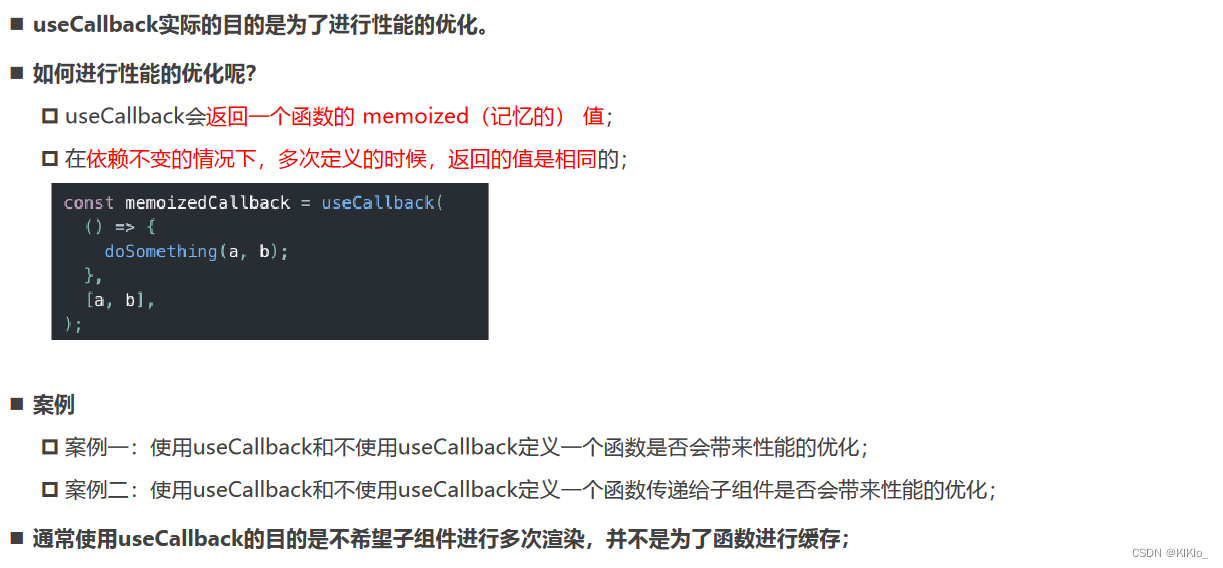
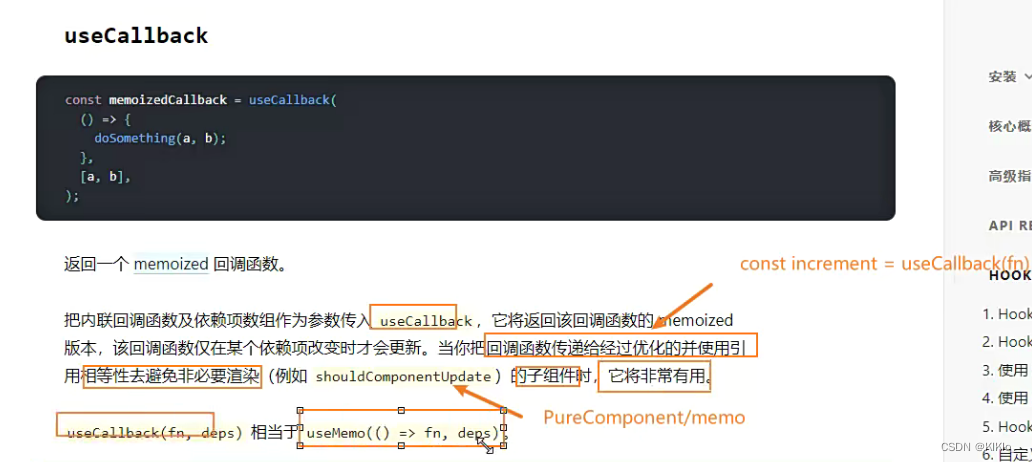
import React, { memo, useState, useCallback, useRef } from "react";// useCallback性能优化的点:
// 1.当需要将一个函数传递给子组件时, 最好使用useCallback进行优化, 将优化之后的函数, 传递给子组件// props中的属性发生改变时, 组件本身就会被重新渲染
const HYHome = memo(function (props) {const { increment } = props;console.log("HYHome被渲染");return (<div><button onClick={increment}>increment+1</button>{/* 100个子组件 */}</div>);
});const App = memo(function () {const [count, setCount] = useState(0);const [message, setMessage] = useState("hello");console.log("App组件被重新渲染");// 闭包陷阱: useCallback// 闭包陷阱的结果可以参考如下案例 bar2()始终拿到的是why// 参数1 函数// 参数2 依赖值 只有依赖值发生变化 函数才会更新// const increment = useCallback(// function foo() {// console.log("increment");// setCount(count + 1);// },// [count]// );// 进一步的优化: 当count发生改变时, 也使用同一个函数(了解)// 做法一: 将count依赖移除掉, 缺点: 闭包陷阱// 做法二: useRef, 在组件多次渲染时, 返回的是同一个值const countRef = useRef();countRef.current = count;const increment = useCallback(function foo() {console.log("increment");setCount(countRef.current + 1);}, []);// 普通的函数// 如果使用过方法的话 每次传入组件的props的数值都是新的会导致组件被重新渲染// const increment = () => {// setCount(count + 1);// };return (<div><h2>计数: {count}</h2><button onClick={increment}>+1</button><HYHome increment={increment} /><h2>message:{message}</h2><button onClick={(e) => setMessage(Math.random())}>修改message</button></div>);
});// function foo(name) {
// function bar() {
// console.log(name)
// }
// return bar
// }// const bar1 = foo("why")
// bar1() // why
// bar1() // why// const bar2 = foo("kobe")
// bar2() // kobe// bar1() // whyexport default App;1.7 useMemo
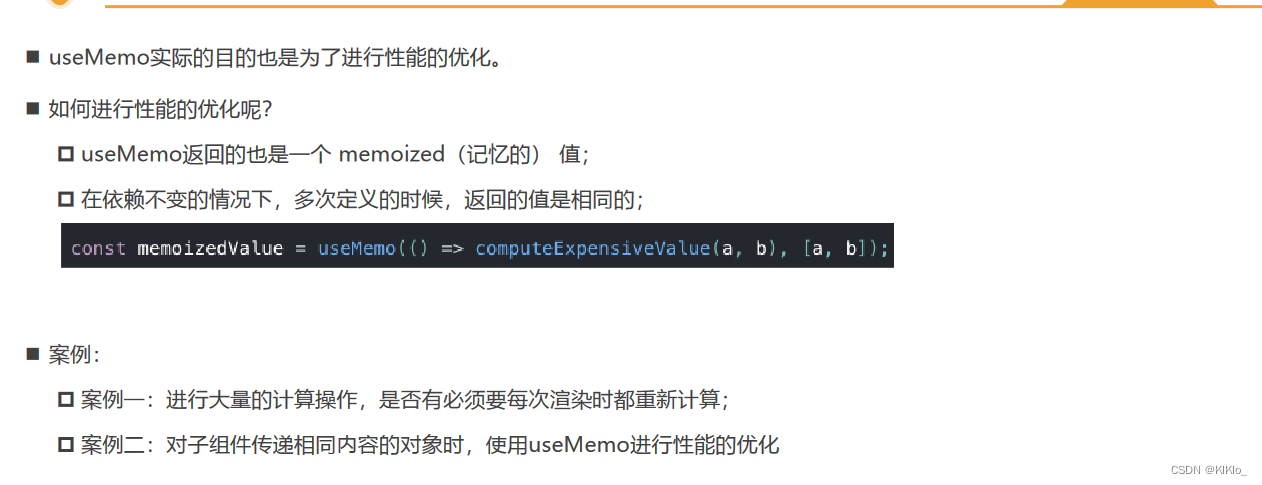
import React, { memo, useCallback } from "react";
import { useMemo, useState } from "react";const HelloWorld = memo(function (props) {console.log("HelloWorld被渲染~");return <h2>Hello World</h2>;
});function calcNumTotal(num) {// console.log("calcNumTotal的计算过程被调用~")let total = 0;for (let i = 1; i <= num; i++) {total += i;}return total;
}const App = memo(() => {const [count, setCount] = useState(0);// const result = calcNumTotal(50)// 1.不依赖任何的值, 进行计算// 传入的是数值 只要数值没有发生变化 子组件就不会重新渲染const result = useMemo(() => {return calcNumTotal(50);}, []);// 2.依赖count// const result = useMemo(() => {// return calcNumTotal(count*2)// }, [count])// 3.useMemo和useCallback的对比// useMemo是对值做优化 而useCallBack是对函数做优化function fn() {}// const increment = useCallback(fn, [])// const increment2 = useMemo(() => fn, [])// 4.使用useMemo对子组件渲染进行优化// const info = { name: "why", age: 18 }// 传入的是对象的话 APP组件重新渲染对象也会被重新创建 导致子组件也重新渲染const info = useMemo(() => ({ name: "why", age: 18 }), []);return (<div><h2>计算结果: {result}</h2><h2>计数器: {count}</h2><button onClick={(e) => setCount(count + 1)}>+1</button><HelloWorld result={result} info={info} /></div>);
});export default App;1.8 useRef
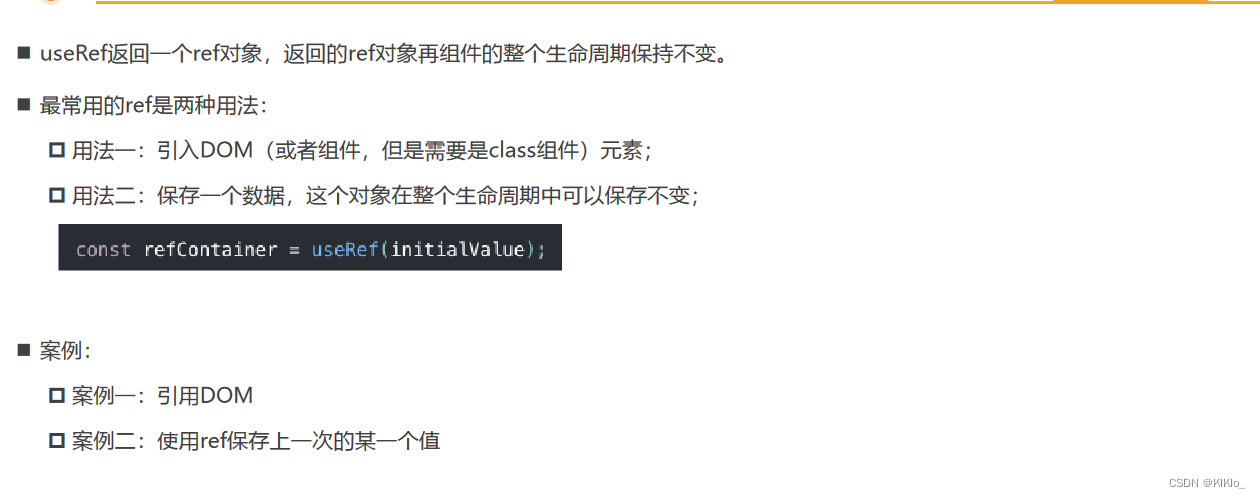
1.8.1 ref绑定dom
import React, { memo, useRef } from 'react'const App = memo(() => {const titleRef = useRef()const inputRef = useRef()function showTitleDom() {console.log(titleRef.current)inputRef.current.focus()}return (<div><h2 ref={titleRef}>Hello World</h2><input type="text" ref={inputRef} /><button onClick={showTitleDom}>查看title的dom</button></div>)
})export default App
1.8.2 ref解决闭包缺陷
import React, { memo, useRef } from "react";
import { useCallback } from "react";
import { useState } from "react";let obj = null;const App = memo(() => {const [count, setCount] = useState(0);const nameRef = useRef();console.log(obj === nameRef);obj = nameRef;// 通过useRef解决闭包陷阱// 这里的ref使用是保持一致的 不会发生改变 所以将可以将count赋值给refconst countRef = useRef();countRef.current = count;// 这里闭包产生的原因是是 第一次就创建了一个函数 count 执行之后 = 1// 而在第二次执行的时候 依然是拿到count = 1的结果 并没有发生改变// 为了解决这个问题就使用ref保存的数值const increment = useCallback(() => {setCount(countRef.current + 1);}, []);return (<div><h2>Hello World: {count}</h2><button onClick={(e) => setCount(count + 1)}>+1</button><button onClick={increment}>+1</button></div>);
});export default App;1.9 useImperativeHandle
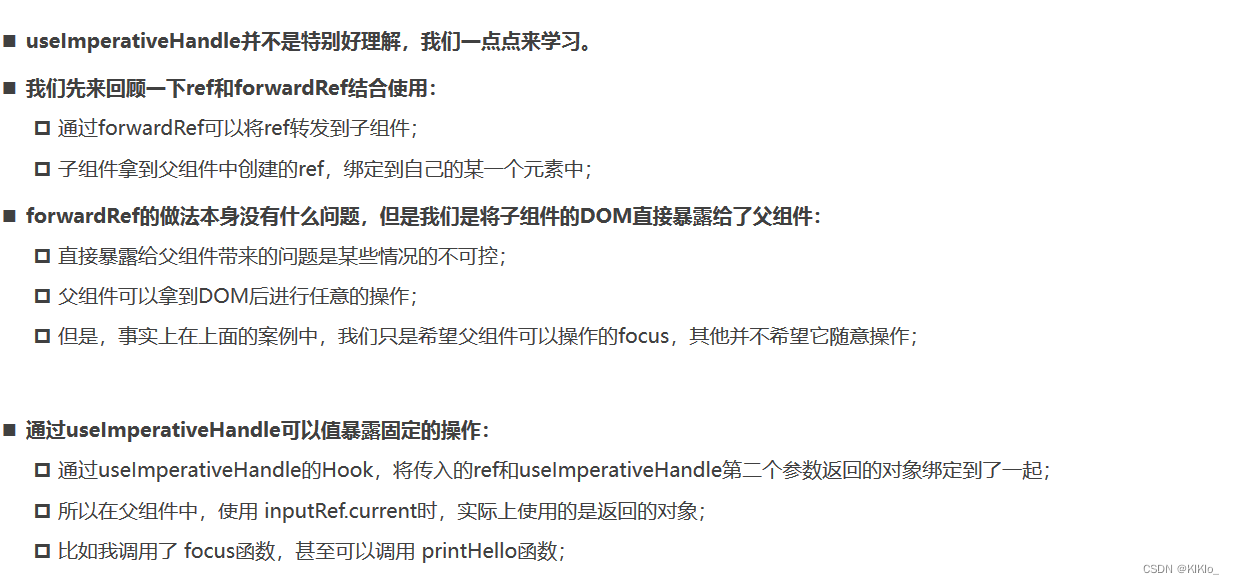
import React, { memo, useRef, forwardRef, useImperativeHandle } from "react";const HelloWorld = memo(forwardRef((props, ref) => {const inputRef = useRef();// 子组件对父组件传入的ref进行处理// 不让父组件直接拿到input的所有方法 所以将自己想要抛出去的方法包裹起来useImperativeHandle(ref, () => {return {focus() {console.log("focus");inputRef.current.focus();},setValue(value) {inputRef.current.value = value;},};});return <input type="text" ref={inputRef} />;})
);const App = memo(() => {const titleRef = useRef();const inputRef = useRef();function handleDOM() {// console.log(inputRef.current)inputRef.current.focus();// 不能直接通过.value的方法来修改 只能通过setValue的方法来修改// inputRef.current.value = ""inputRef.current.setValue("哈哈哈");}return (<div><h2 ref={titleRef}>哈哈哈</h2><HelloWorld ref={inputRef} /><button onClick={handleDOM}>DOM操作</button></div>);
});export default App;1.10 useLayoutEffect
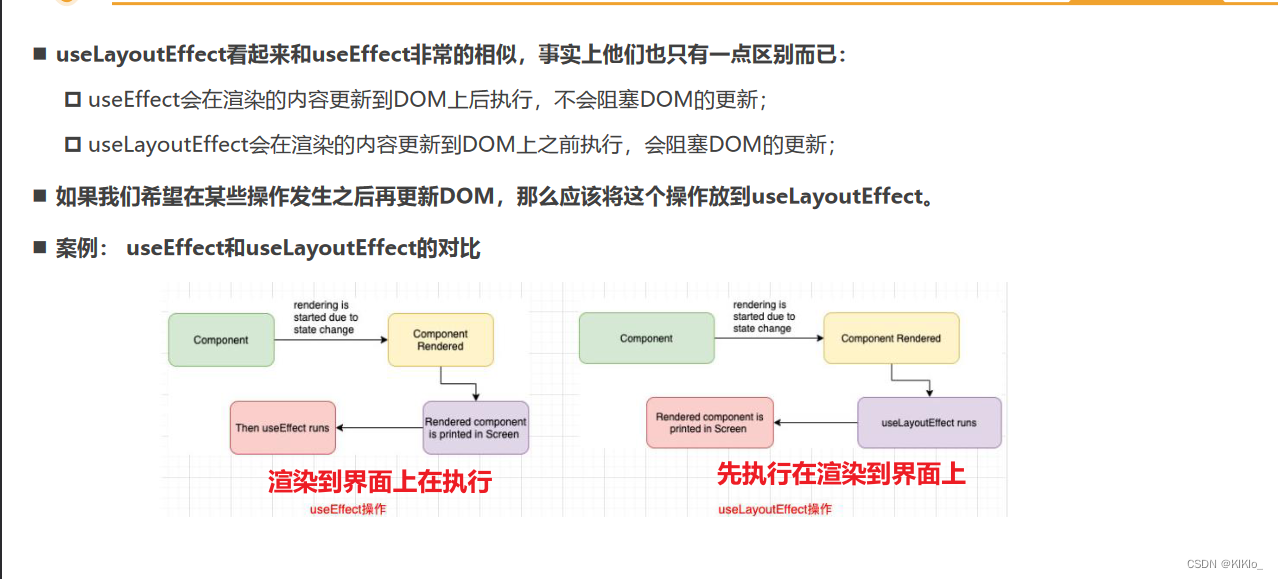
import React, { memo, useEffect, useLayoutEffect, useState } from "react";const App = memo(() => {const [count, setCount] = useState(100);// 这时候已经显示到界面上 才执行修改count的数值会导致页面闪烁// useEffect(() => {// console.log("useEffect");// if (count === 0) {// setCount(Math.random() + 99);// }// });useLayoutEffect(() => {console.log("useLayoutEffect");if (count === 0) {setCount(Math.random() + 99);}});console.log("App render");return (<div><h2>count: {count}</h2><button onClick={(e) => setCount(0)}>设置为0</button></div>);
});export default App;1.11 自定义Hook
1.11.1 什么是自定义Hook
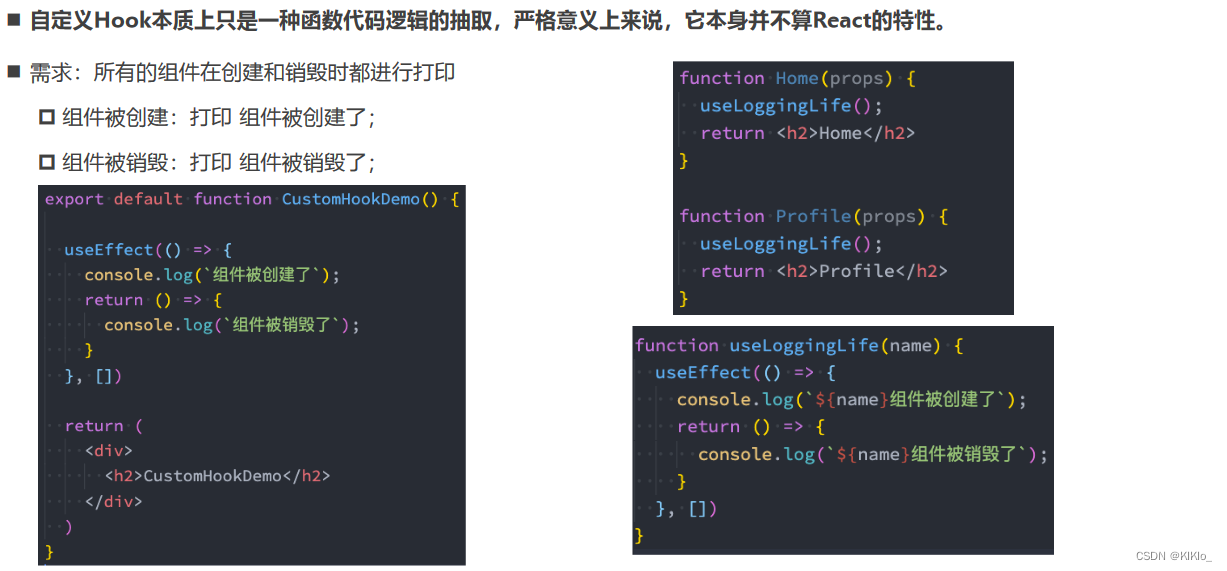
import React, { memo, useEffect, useState } from 'react'function useLogLife(cName) {useEffect(() => {console.log(cName + "组件被创建")return () => {console.log(cName + "组件被销毁")}}, [cName])
}const Home = memo(() => {useLogLife("home")return <h1>Home Page</h1>
})const About = memo(() => {useLogLife("about")return <h1>About Page</h1>
})const App = memo(() => {const [isShow, setIsShow] = useState(true)useLogLife("app")return (<div><h1>App Root Component</h1><button onClick={e => setIsShow(!isShow)}>切换</button>{ isShow && <Home/> }{ isShow && <About/> }</div>)
})export default App1.11.2 Context的共享
import { createContext } from "react";const UserContext = createContext();
const TokenContext = createContext();export { UserContext, TokenContext };const root = ReactDOM.createRoot(document.getElementById("root"));
root.render(<UserContext.Provider value={{ name: "why", level: 99 }}><TokenContext.Provider value={"coderwhy"}><App /></TokenContext.Provider></UserContext.Provider>
);
Hook
import { useContext } from "react";
import { UserContext, TokenContext } from "../context";function useUserToken() {const user = useContext(UserContext);const token = useContext(TokenContext);return [user, token];
}export default useUserToken;import React, { memo } from 'react'
import { useUserToken } from "./hooks"// User/Tokenconst Home = memo(() => {const [user, token] = useUserToken()return <h1>Home Page: {user.name}-{token}</h1>
})const About = memo(() => {const [user, token] = useUserToken()return <h1>About Page: {user.name}-{token}</h1>
})const App = memo(() => {return (<div><h1>App Root Component</h1><Home/><About/></div>)
})export default App1.11.3 获取鼠标滚动位置
import React, { memo } from 'react'
import useScrollPosition from './hooks/useScrollPosition'
import "./style.css"const Home = memo(() => {const [scrollX, scrollY] = useScrollPosition()return <h1>Home Page: {scrollX}-{scrollY}</h1>
})const About = memo(() => {const [scrollX, scrollY] = useScrollPosition()return <h1>About Page: {scrollX}-{scrollY}</h1>
})const App = memo(() => {return (<div className='app'><h1>App Root Component</h1><Home/><About/></div>)
})export default Appimport { useState, useEffect } from "react";function useScrollPosition() {const [scrollX, setScrollX] = useState(0);const [scrollY, setScrollY] = useState(0);useEffect(() => {function handleScroll() {// console.log(window.scrollX, window.scrollY)// 监听到滚动就把值保存下来setScrollX(window.scrollX);setScrollY(window.scrollY);}window.addEventListener("scroll", handleScroll);return () => {window.removeEventListener("scroll", handleScroll);};}, []);return [scrollX, scrollY];
}export default useScrollPosition;1.11.4 storage
import { useEffect } from "react";
import { useState } from "react";function useLocalStorage(key) {// 1.从localStorage中获取数据, 并且数据数据创建组件的stateconst [data, setData] = useState(() => {const item = localStorage.getItem(key);if (!item) return "";return JSON.parse(item);});// 2.监听data改变, 一旦发生改变就存储data最新值useEffect(() => {localStorage.setItem(key, JSON.stringify(data));}, [data]);// 3.将data/setData的操作返回给组件, 让组件可以使用和修改值return [data, setData];
}export default useLocalStorage;import React, { memo } from 'react'
import { useEffect } from 'react'
import { useState } from 'react'
import useLocalStorage from './hooks/useLocalStorage'const App = memo(() => {// 通过key, 直接从localStorage中获取一个数据// const [token, setToken] = useState(localStorage.getItem("token"))// useEffect(() => {// localStorage.setItem("token", token)// }, [token])const [token, setToken] = useLocalStorage("token")function setTokenHandle() {setToken("james")}// const [avatarUrl, setAvatarUrl] = useState(localStorage.getItem("avatarUrl"))// useEffect(() => {// localStorage.setItem("avatarUrl", avatarUrl)// }, [avatarUrl])const [avatarUrl, setAvatarUrl] = useLocalStorage("avatarUrl")function setAvatarUrlHandle() {setAvatarUrl("http://www.james.com/cba.png")}return (<div className='app'><h1>App Root Component: {token}</h1><button onClick={setTokenHandle}>设置token</button><h1>avatarURL: {avatarUrl}</h1><button onClick={setAvatarUrlHandle}>设置新头像地址</button></div>)
})export default App1.12 redux中的hook
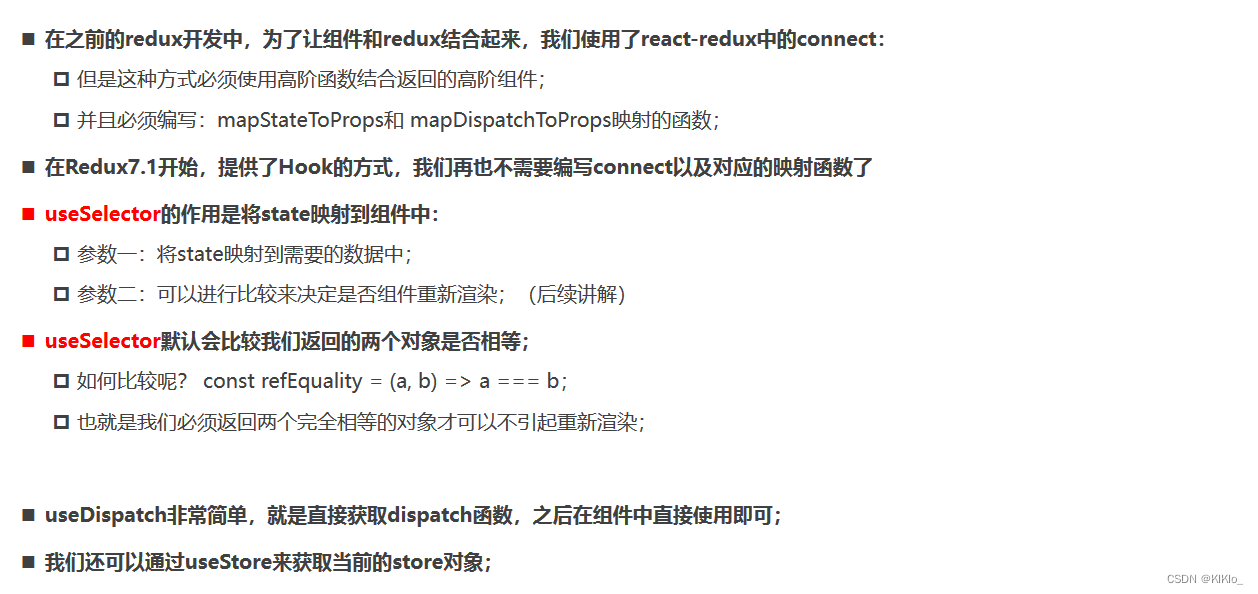
import React, { memo } from 'react'
import { connect } from "react-redux"
import { addNumberAction, subNumberAction } from './store/modules/counter'const App = memo((props) => {const { count, addNumber, subNumber } = propsfunction addNumberHandle(num, isAdd = true) {if (isAdd) {addNumber(num)} else {subNumber(num)}}return (<div><h2>当前计数: {count}</h2><button onClick={e => addNumberHandle(1)}>+1</button><button onClick={e => addNumberHandle(6)}>+6</button><button onClick={e => addNumberHandle(6, false)}>-6</button></div>)
})const mapStateToProps = (state) => ({count: state.counter.count
})const mapDispatchToProps = (dispatch) => ({addNumber(num) {dispatch(addNumberAction(num))},subNumber(num) {dispatch(subNumberAction(num))}
})export default connect(mapStateToProps, mapDispatchToProps)(App)import React, { memo } from "react";
import { useSelector, useDispatch, shallowEqual } from "react-redux";
import {addNumberAction,changeMessageAction,subNumberAction,
} from "./store/modules/counter";// memo高阶组件包裹起来的组件有对应的特点: 只有props发生改变时, 才会重新渲染
// 而且useSelector监听的是state的变化 所以state变化的时候也会引起 重新渲染
// 加上shallowEqual 就只会在我们使用的参数发生变化的时候才重新渲染
const Home = memo((props) => {const { message } = useSelector((state) => ({message: state.counter.message,}),shallowEqual);// 使用dispatch 可以直接使用reducerconst dispatch = useDispatch();function changeMessageHandle() {dispatch(changeMessageAction("你好啊, 师姐!"));}console.log("Home render");return (<div><h2>Home: {message}</h2><button onClick={(e) => changeMessageHandle()}>修改message</button></div>);
});const App = memo((props) => {// 1.使用useSelector将redux中store的数据映射到组件内const { count } = useSelector((state) => ({count: state.counter.count,}),shallowEqual);// 2.使用dispatch直接派发actionconst dispatch = useDispatch();function addNumberHandle(num, isAdd = true) {if (isAdd) {dispatch(addNumberAction(num));} else {dispatch(subNumberAction(num));}}console.log("App render");return (<div><h2>当前计数: {count}</h2><button onClick={(e) => addNumberHandle(1)}>+1</button><button onClick={(e) => addNumberHandle(6)}>+6</button><button onClick={(e) => addNumberHandle(6, false)}>-6</button><Home /></div>);
});export default App;1.13 讲讲SPA和 Hydration
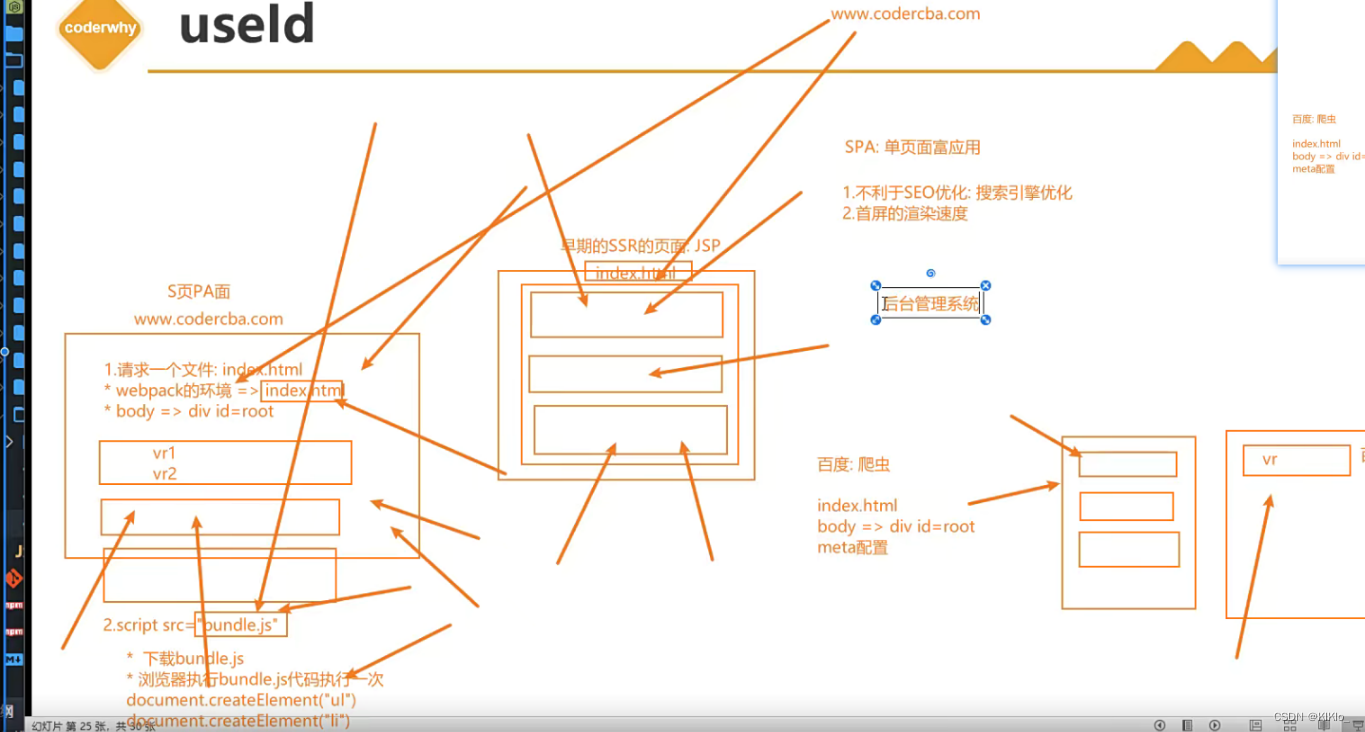
SPA页面
-
1、不利于SEO优化搜索引擎优化
-
2、首屏渲染速度慢
-
1、不利于SEO优化搜索引擎优化
-
- 例如百度页面在进行关键词收录的时候 是通过请求index.html页面而SPA应用的index.html页面是很简单的,其他资源存在bundle中,另外还有一种就是获取meta配置 meta配置也是有限的,会导致获取到关于网站的资源比较少而导致网站排名靠后
-
2、首屏渲染速度慢
-
- 网站的资源都是通过
src = 'bundle.js'去获取 需要下载bundle.js文件 然后浏览器在执行bundle.js 再通过document.createElement讲dom渲染到页面上 如果请求的bundle.js文件过大 就会出现首屏渲染慢的问题
- 网站的资源都是通过
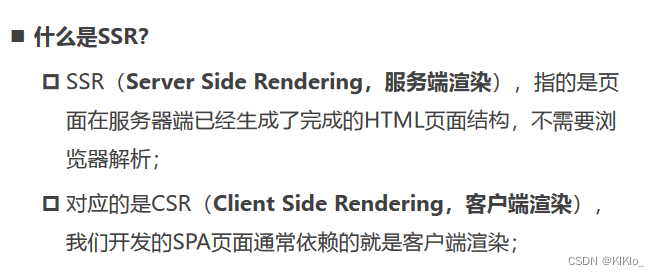
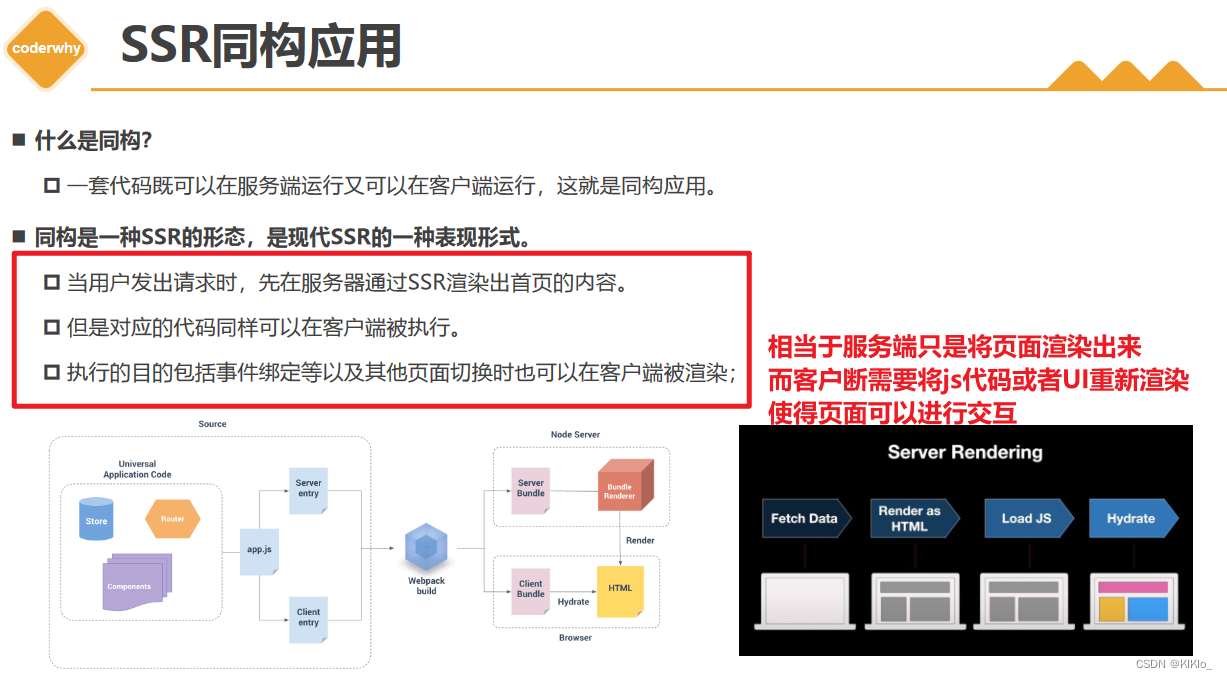
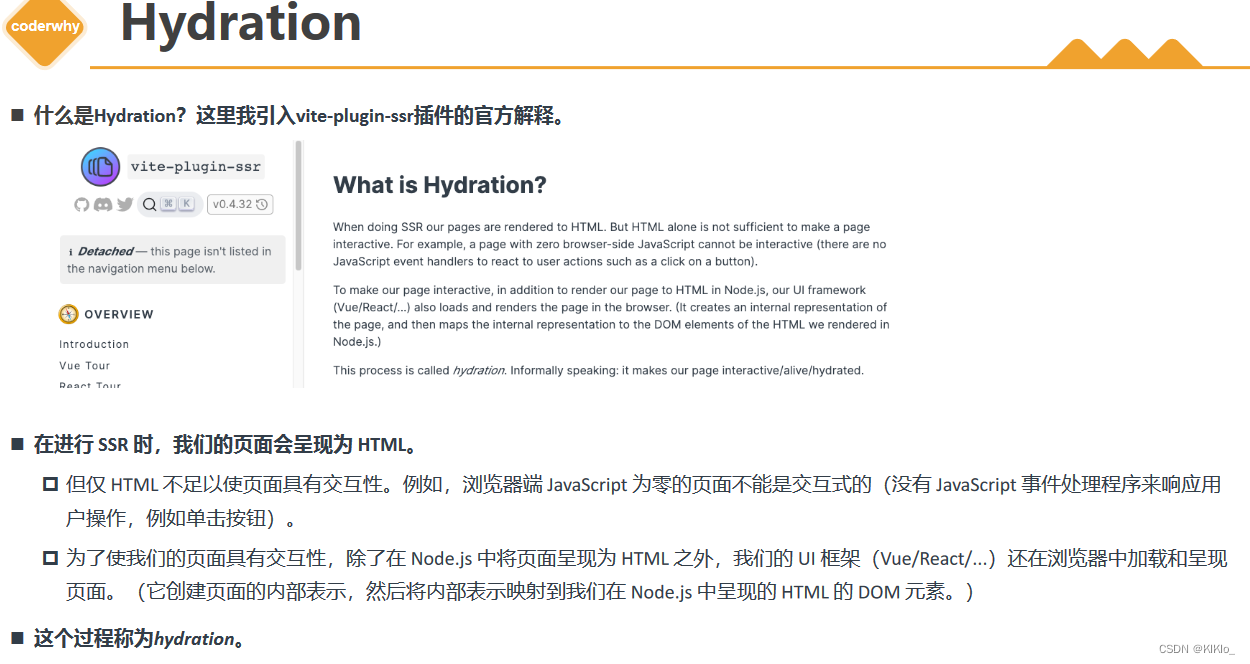
1.14 useId
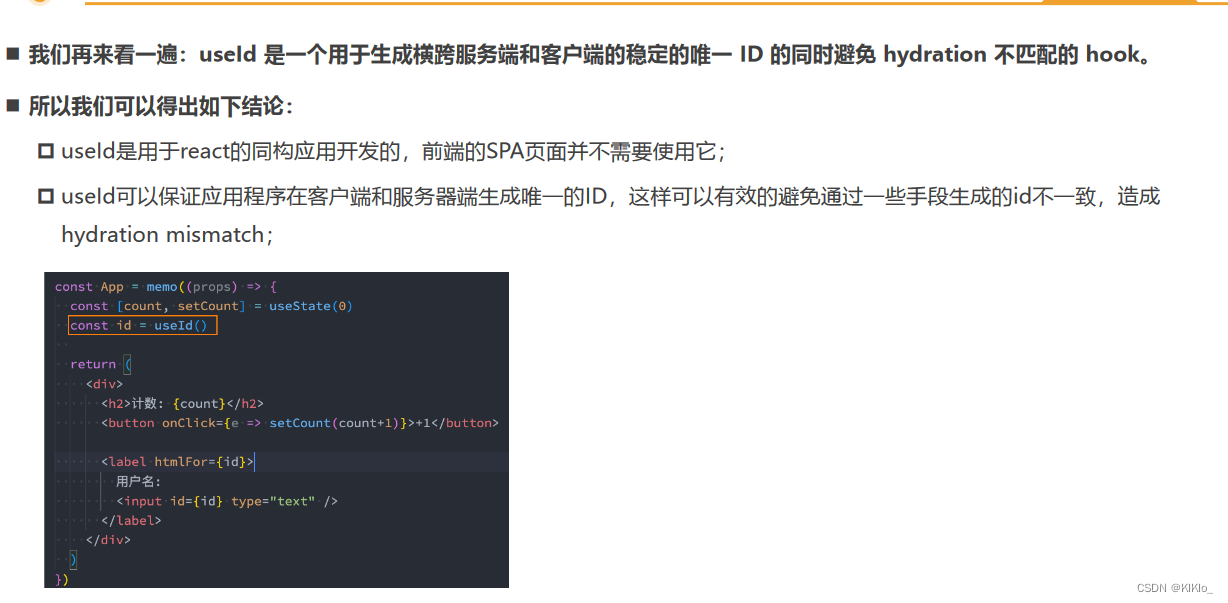
import React, { memo, useId, useState } from 'react'const App = memo(() => {const [count, setCount] = useState(0)const id = useId()console.log(id)return (<div><button onClick={e => setCount(count+1)}>count+1:{count}</button><label htmlFor={id}>用户名:<input id={id} type="text" /></label></div>)
})export default App1.15 useTransition
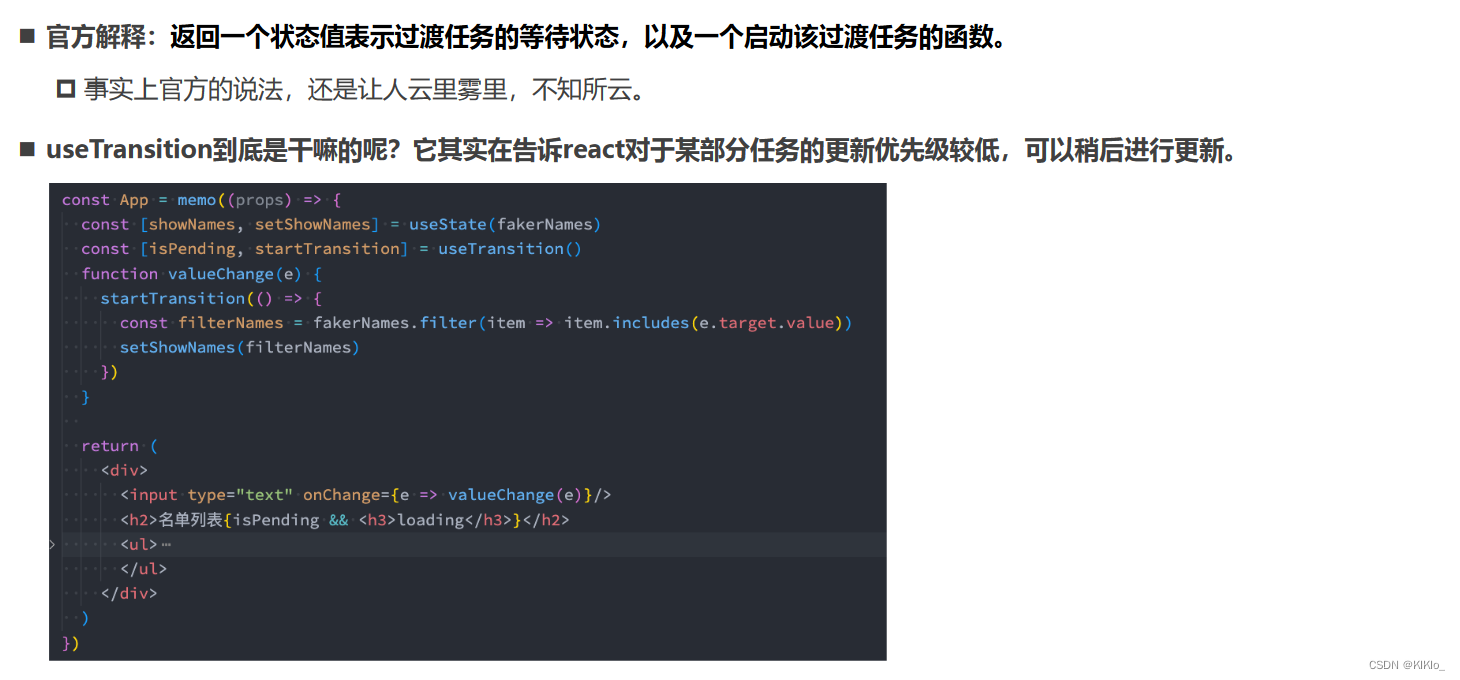
faker 这个库可以模拟数据
import { faker } from '@faker-js/faker';const namesArray = []for (let i = 0; i < 10000; i++) {namesArray.push(faker.name.fullName())
}export default namesArrayimport React, { memo, useState, useTransition } from "react";
import namesArray from "./namesArray";const App = memo(() => {const [showNames, setShowNames] = useState(namesArray);// pending startTransition 函数执行的状态const [pending, startTransition] = useTransition();function valueChangeHandle(event) {// 是在其他执行完成之后 在执行这里的函数startTransition(() => {const keyword = event.target.value;const filterShowNames = namesArray.filter((item) =>item.includes(keyword));setShowNames(filterShowNames);});}return (<div><input type="text" onInput={valueChangeHandle} /><h2>用户名列表: {pending && <span>data loading</span>} </h2><ul>{showNames.map((item, index) => {return <li key={index}>{item}</li>;})}</ul></div>);
});export default App;1.16 useDeferredValue
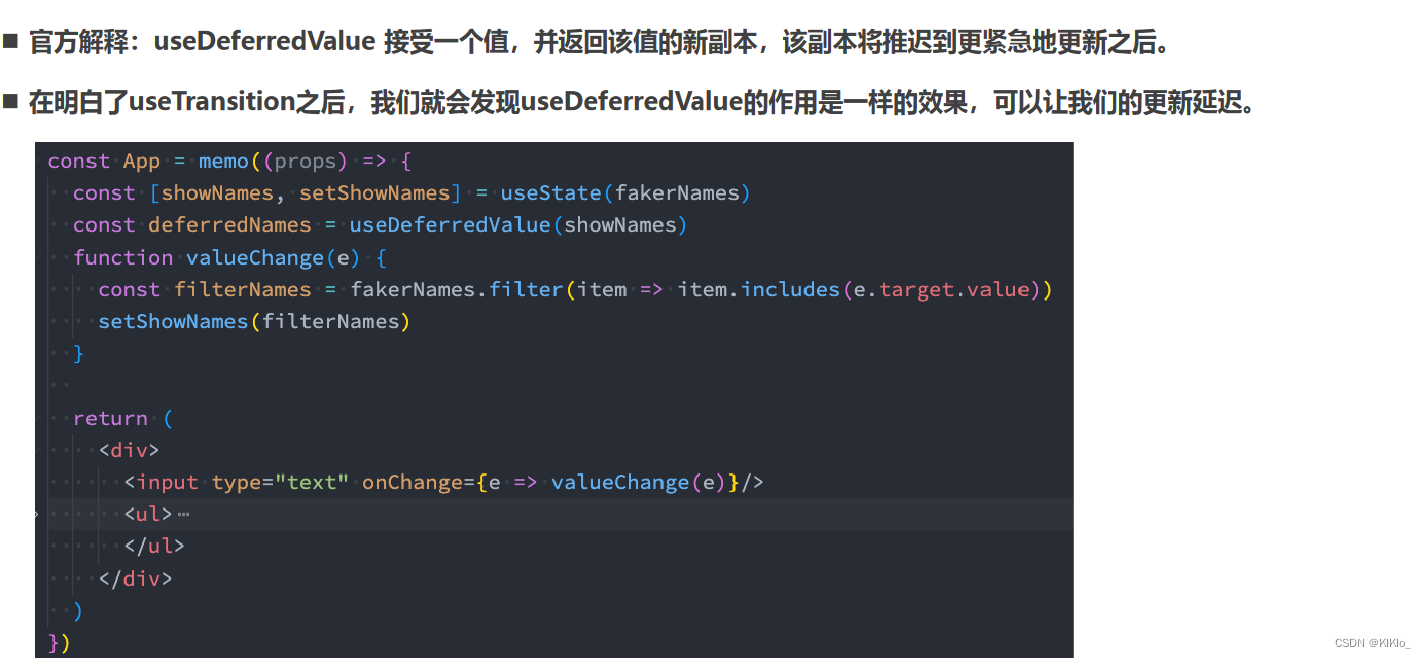
import React, { memo, useState, useDeferredValue } from "react";
import namesArray from "./namesArray";const App = memo(() => {const [showNames, setShowNames] = useState(namesArray);// 跟useTransition的作用差不多 是对数据做处理而transition是对函数做处理const deferedShowNames = useDeferredValue(showNames);function valueChangeHandle(event) {const keyword = event.target.value;const filterShowNames = namesArray.filter((item) => item.includes(keyword));setShowNames(filterShowNames);}return (<div><input type="text" onInput={valueChangeHandle} /><h2>用户名列表: </h2><ul>{deferedShowNames.map((item, index) => {return <li key={index}>{item}</li>;})}</ul></div>);
});export default App;这篇关于react 【七】各种hooks的使用/SPA的缺点的文章就介绍到这儿,希望我们推荐的文章对编程师们有所帮助!






